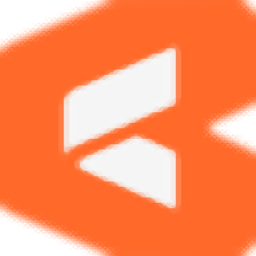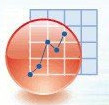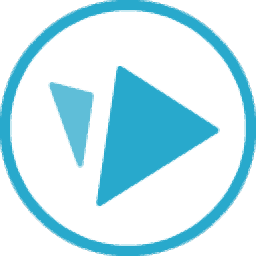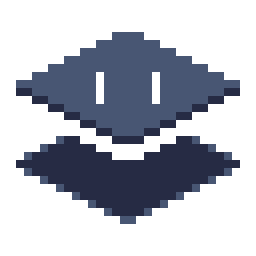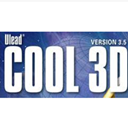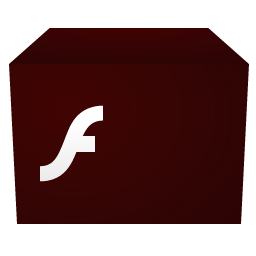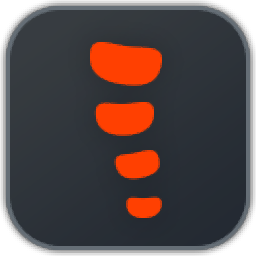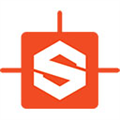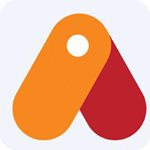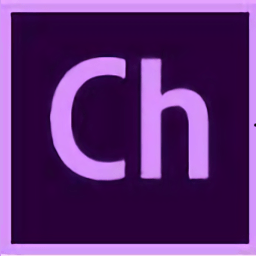家软视频转GIF软件
v1.0.1.1933 官方版大小:43.3 MB更新:2023/09/04
类别:动画制作系统:WinAll
分类分类

大小:43.3 MB更新:2023/09/04
类别:动画制作系统:WinAll
家软视频转GIF软件提供GIF转换功能,可以直接从视频上转换一个新的GIF,直接将自己录制的视频添加到软件,设置输出的参数就可以轻松获取GIF,您也可以不设置任何参数,打开视频直接点击导出GIF按钮,几秒钟就可以将一个短视频转换为GIF,建议添加几秒钟的视频执行转换,这样得到的GIF比较小,如果转换的视频很长可能导致GIF无法正常打开,软件界面显示很多设置选择,可以设置开始帧,设置停止帧,设置水印,设置预览方式,设置边距,需要就可以下载使用!
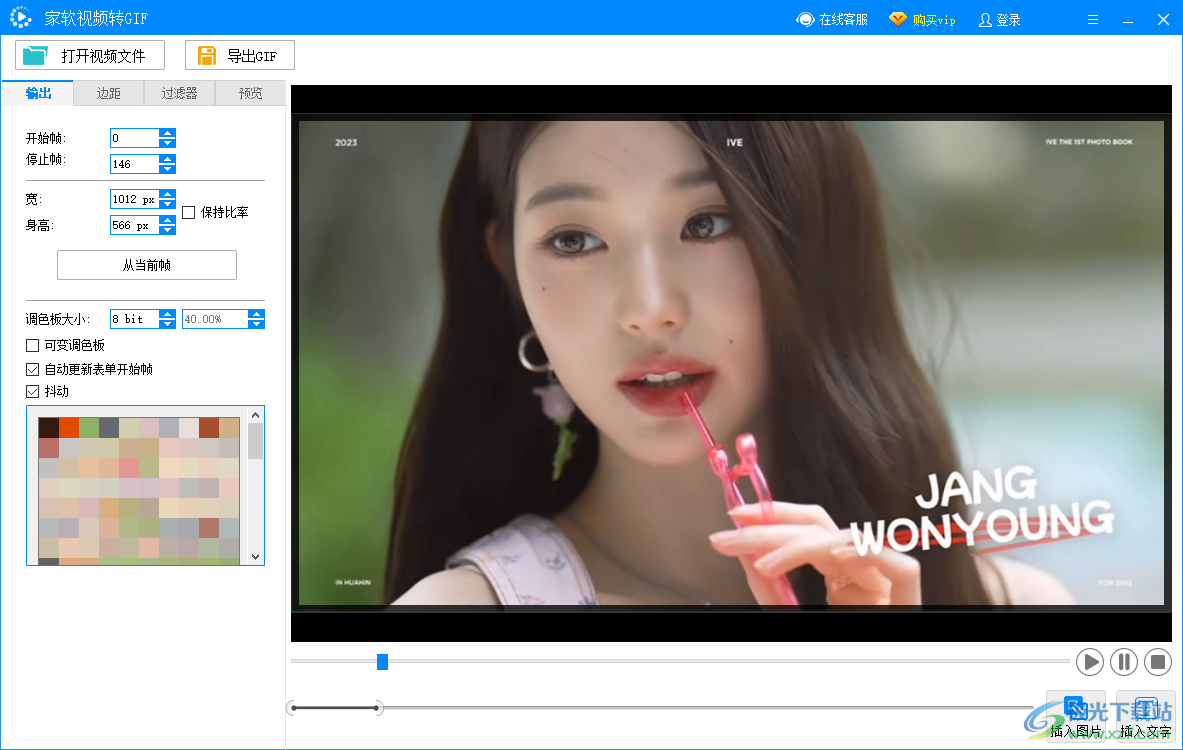
1、家软视频转GIF软件支持.avi *.mp4 *.mpg *.ogv等视频
2、添加本地的视频到软件可以提取一段为GIF,设置开始帧和停止帧就可以自定义提取GIF
3、支持宽度高度设置功能,可以从当前的视频获取宽高比例
4、支持调色板功能,可以设置可变调色板,支持自动更新表单开始帧,支持抖动
5、边距设置功能,可以使用边距调整GIF,可以设置上下左右边距
6、过滤器设置功能,可以在预览中显示,可以对颜色校正,可以设置非线性参数
7、支持循环预览模式,从开始循环帧到停止循环帧,支持平滑预览
8、支持文字设置功能,为GIF附加文字内容,添加动画标题和搞笑文字
1、家软视频转GIF可以帮助用户快速将视频转换为动画
2、可以将几秒钟的视频直接转换为GIF使用
3、可以将网页录制的视频、录制的视频转换为GIF
4、可以在软件播放视频,可以查看显示输出参数设置
5、可以自定义保存地址,点击导出GIF就会弹出保存位置设置
1、将家软视频转GIF软件直接安装到电脑,点击一键安装
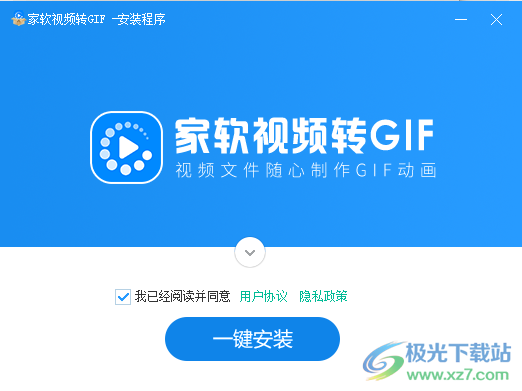
2、打开视频到软件就可以设置输出的帧数,可以在软件左侧设置开始帧,设置停止帧
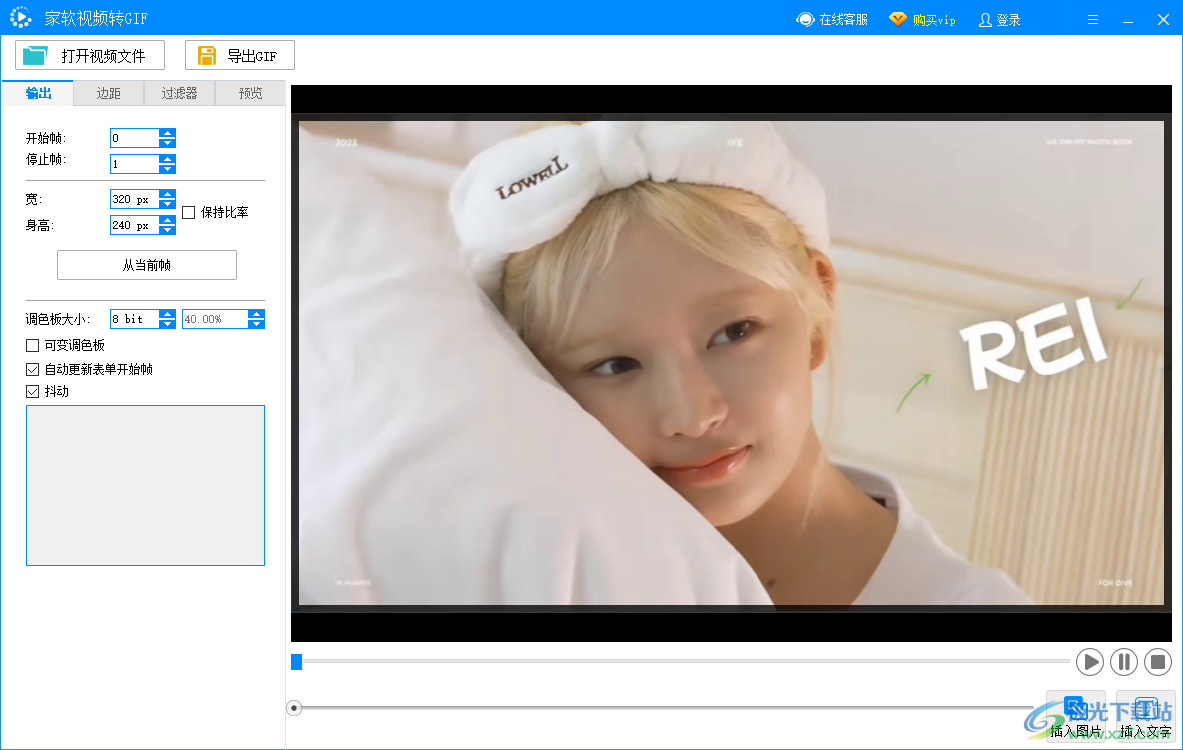
3、文字添加功能,在软件顶部输入文字,可以设置颜色,设置大小,在软件底部可以设置文字显示的帧数
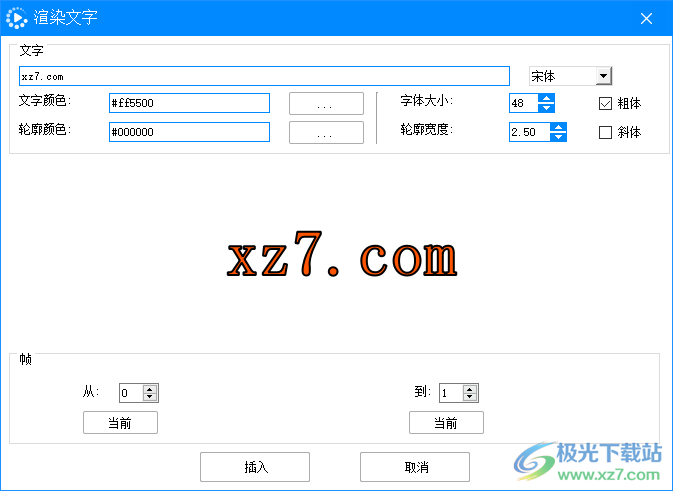
4、边距设置功能,GIF的边距大小可以自己调整,在软件左侧设置上下左右边距
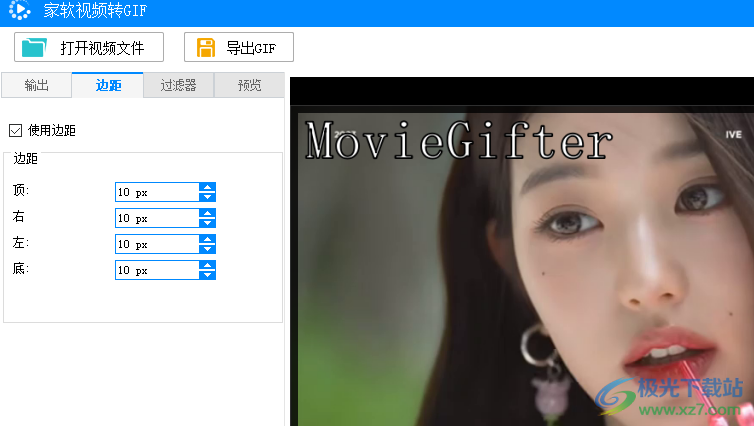
5、提示过滤器设置功能,可设置颜色校正参数,可以设置色调、设置饱和度、设置亮度
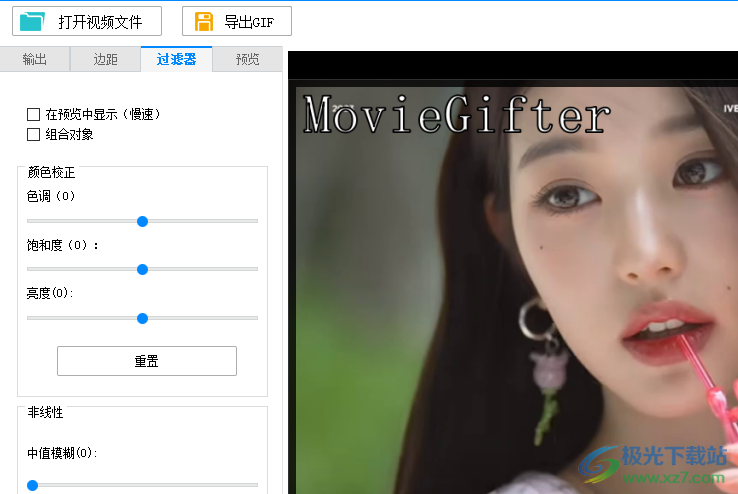
6、预览功能,可以设置FPS,可以二傻子缩放,可以设置平滑预览,设置循环预览
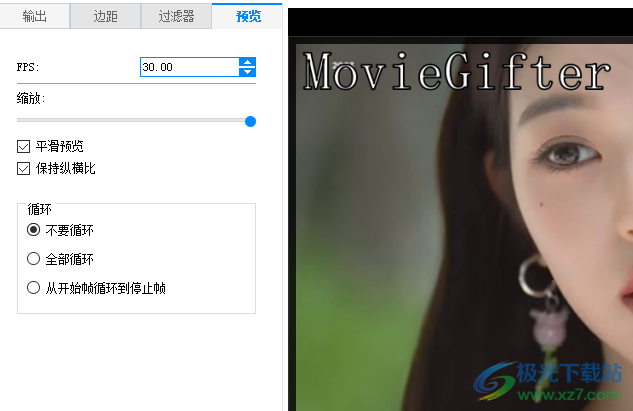
7、最后点击导出GIF按钮,这样就可以哦将视频直接保存为动画
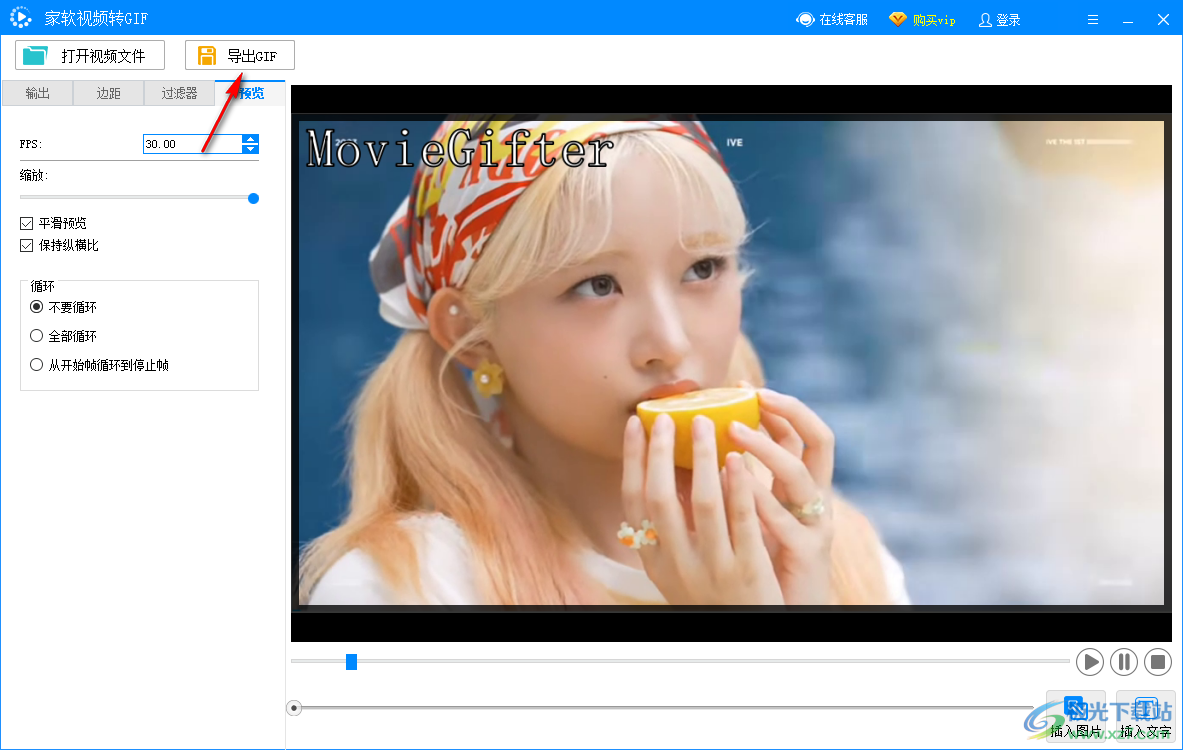
8、水印直接在动画显示,可以将其放置到视频前面、放置到后面,可以设置位置,设置大小
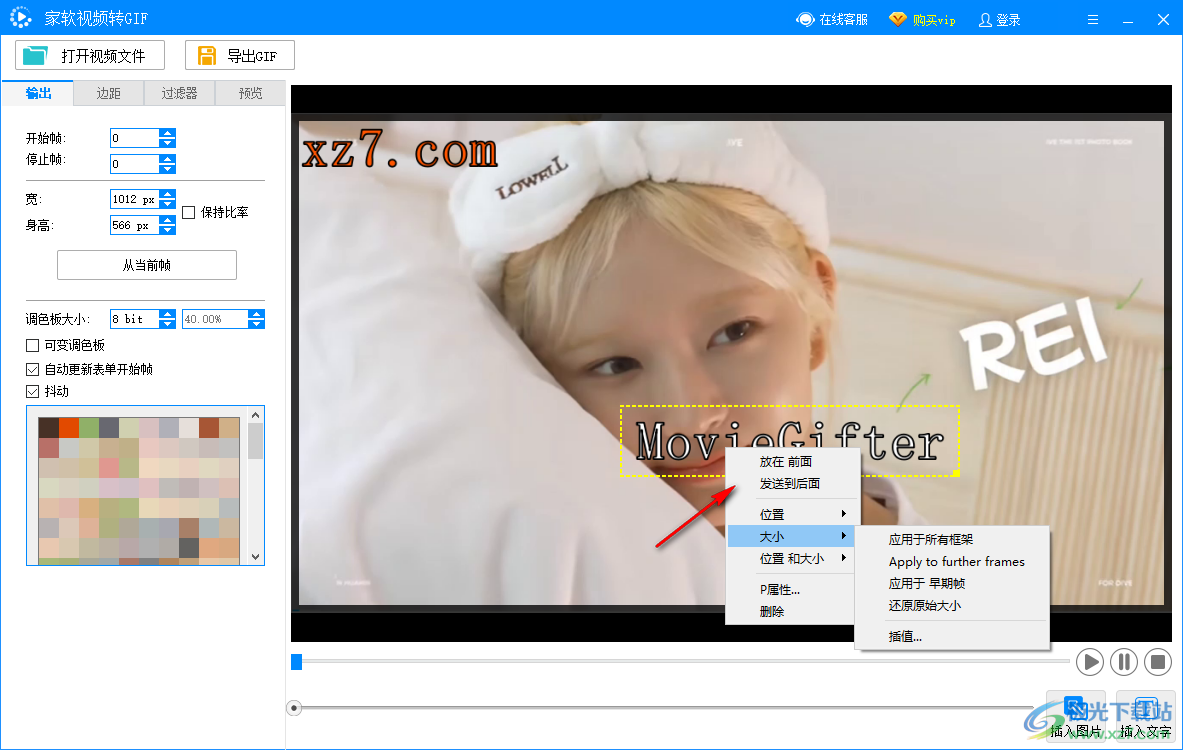
9、如果不知道视频帧,可以在插入文字的界面上点击“当前”在播放视频的时候拖动进度条,点击当前就可以显示帧
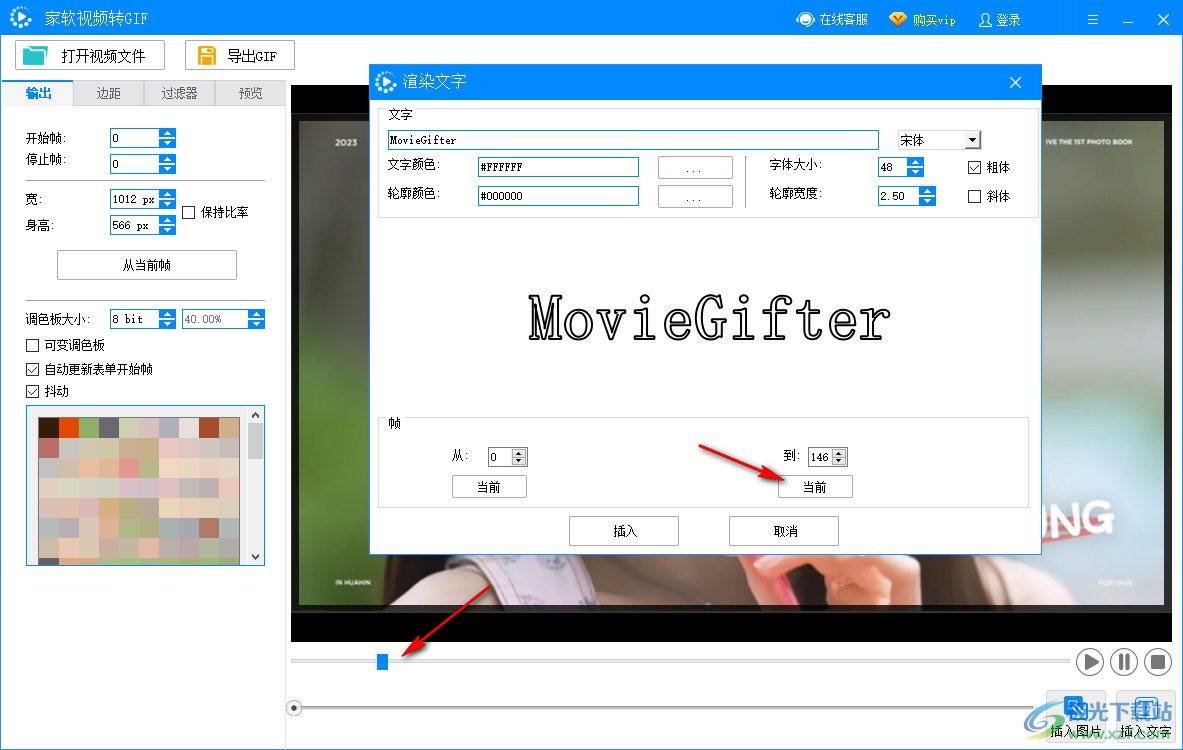
10、将显示的帧输入到开始帧,结束帧,这样就可以导出指定的视频到GIF
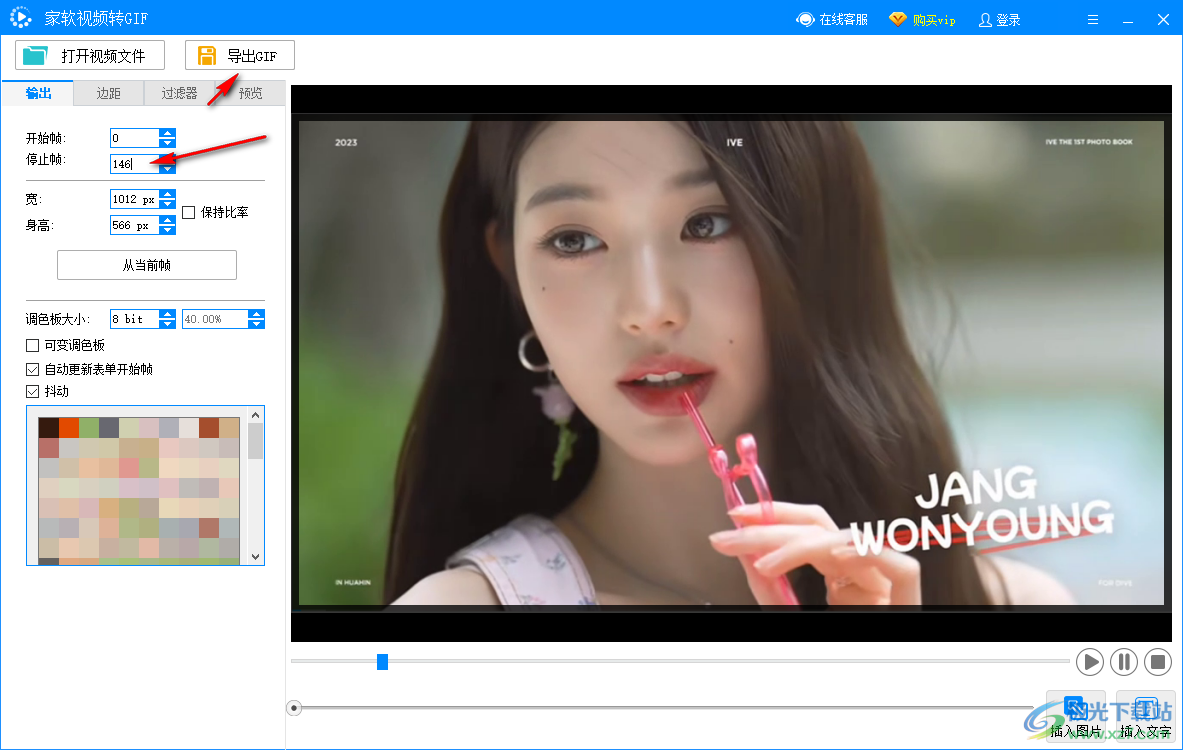
11、家软视频转GIF软件是收费软件,开通会员就可以正常使用
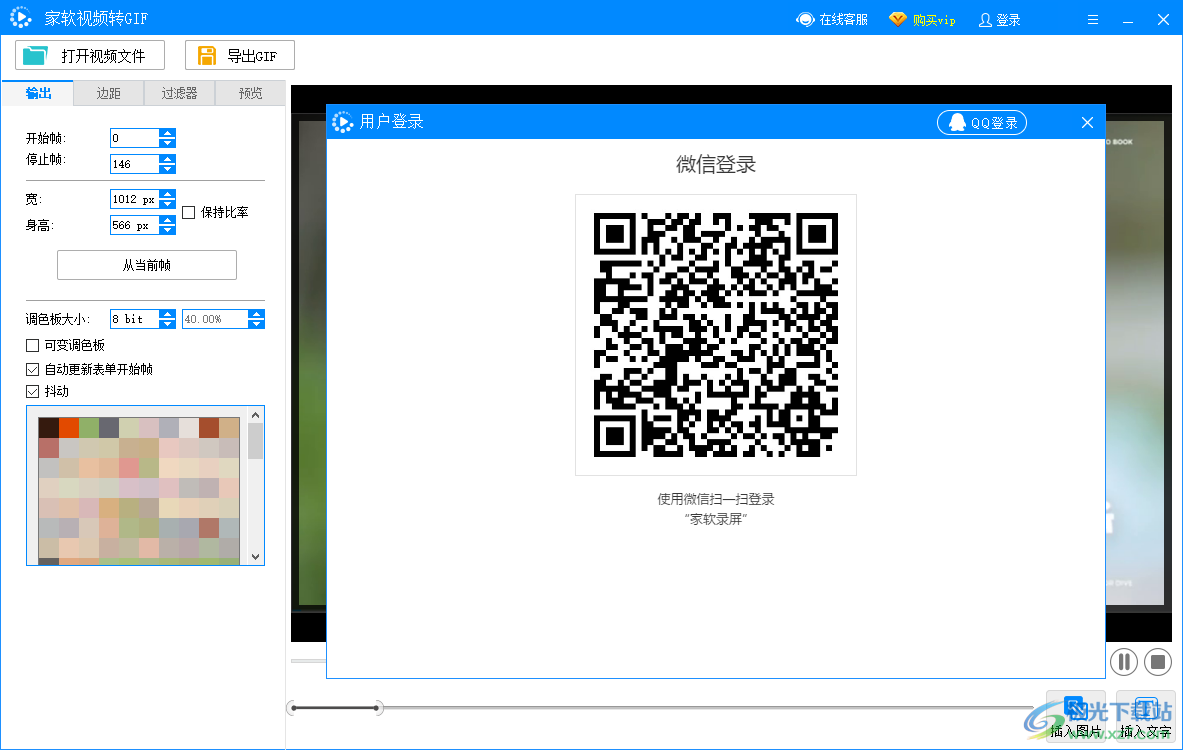
Live2D Cubism Editor(动画编辑器)动画制作171 MBv5.0 中文免费版
详情铁锅炖启动器(Blender辅助工具)动画制作127 MBv2.0.0 官方版
详情keyshot9中文版动画制作762.00 MBv9.0.286 绿色版
详情keyshot6 64位安装包动画制作2.00 KB官方中文版
详情adobe flash cs5电脑版动画制作306 MBv11.5.0 简体中文版
详情keyshot最新版本动画制作1.60 GBv10.0.198 官方版
详情DAZ Studio(3D动画制作软件)动画制作701 MBv4.12.06
详情adobe flash professional cs6简体中文版动画制作173.27 MB官方版
详情iclone7动画制作1.26 GBv7
详情Cascadeur(动画设计)动画制作275 MBv2024.1
详情Dragonframe(全功能定格动画制作工具)动画制作102 MBv5.1.4
详情keyshot pro7安装包动画制作501.55 MB64位电脑版
详情Autodesk maya2023中文版动画制作2.49 GB附安装教程
详情toon boom harmony2022(动画制作)动画制作521 MBv22.0.3.29160
详情anfx电脑版动画制作3.20 MBv5.3.2.9 官方版
详情origin8.0中文版动画制作214.00 MBv8.0
详情万彩动画大师32位操作系统动画制作161.00 MBv2.8.1 官方版
详情clip studio paint中文版(优动漫)动画制作429 MBv2.0.6
详情万彩动画大师最新专业版动画制作221.75 MBv2.7.7 官方版
详情Autodesk 3ds max2025动画制作4.84 GB中文版
详情DP Animation Maker(GIF动画制作工具)动画制作25.7 MBv3.5.34
详情Adobe Animate 2025(动画设计)动画制作2.39 GBv24.0
详情videoscribe pro(手绘动画制作软件)动画制作106 MBv3.5.2 官方版
详情PixelOver(像素艺术动画软件)动画制作28.2 MBv0.15.0.3
详情anvsoft flash slide show maker动画制作37.90 MBv4.86 正版
详情unfreez中文版动画制作1.20 MBv2.1 官方版
详情keyshot8中文版动画制作600.00 MBv8.0.247 免费版
详情cool 3d软件动画制作772.00 KBv3.5 简体中文版
详情keyshot10安装包动画制作830.00 MBv10.0.198 免费版-附注册机
详情flash插件最新版动画制作2.14 MBv34.0.0.118 官方版
详情retas studio中文版动画制作35.60 MBv6.6 pc版
详情ulead gif animator v5.05简体中文版动画制作10.50 MB电脑版
详情keyshot4.0中文材质包动画制作2.00 KBv4.0.74 32/64位官方版
详情漫画制作大师comipo动画制作1.00 GBv2.25 完整版
详情Spine(2D骨骼动画制作)动画制作64.8 MBv4.1.9.0 官方版
详情moho pro(动画制作)动画制作314 MBv13.5
详情3d动画制作软件动画制作3.02 MBv6.0 中文版
详情万彩骨骼大师官方版动画制作92.13 MBv2.3.4 正版
详情硕思闪客之锤(sothink swf quicker)动画制作16.70 MBv5.5 官方版
详情贺卡中国电脑版动画制作2.00 KBv1.0 官方版
详情点击查看更多
adobe flash cs6中文完整版动画制作173.27 MB电脑官方版
详情adobe flash professional cs6简体中文版动画制作173.27 MB官方版
详情ulead gif animator动画制作动画制作10.50 MBv5.11 中文版
详情3d动画制作软件动画制作3.02 MBv6.0 中文版
详情adobe flash cs5电脑版动画制作306 MBv11.5.0 简体中文版
详情硕思闪客巫师汉化特别版动画制作20.30 MBv4.1 正式版
详情flash插件最新版动画制作2.14 MBv34.0.0.118 官方版
详情cool 3d软件动画制作772.00 KBv3.5 简体中文版
详情keyshot8中文版动画制作600.00 MBv8.0.247 免费版
详情anvsoft flash slide show maker动画制作37.90 MBv4.86 正版
详情点击查看更多
ulead gif animator动画制作动画制作10.50 MBv5.11 中文版
详情keyshot8中文版动画制作600.00 MBv8.0.247 免费版
详情cool 3d软件动画制作772.00 KBv3.5 简体中文版
详情adobe flash cs6中文完整版动画制作173.27 MB电脑官方版
详情adobe flash professional cs6简体中文版动画制作173.27 MB官方版
详情adobe flash cs5电脑版动画制作306 MBv11.5.0 简体中文版
详情3d动画制作软件动画制作3.02 MBv6.0 中文版
详情anfx电脑版动画制作3.20 MBv5.3.2.9 官方版
详情anvsoft flash slide show maker动画制作37.90 MBv4.86 正版
详情硕思闪客巫师汉化特别版动画制作20.30 MBv4.1 正式版
详情unfreez中文版动画制作1.20 MBv2.1 官方版
详情万彩骨骼大师官方版动画制作92.13 MBv2.3.4 正版
详情万彩手影大师电脑版动画制作204.41 MBv2.4.1 正版
详情硕思闪客之锤(sothink swf quicker)动画制作16.70 MBv5.5 官方版
详情贺卡中国电脑版动画制作2.00 KBv1.0 官方版
详情keyshot10安装包动画制作830.00 MBv10.0.198 免费版-附注册机
详情Spriter中文版(动画制作软件)动画制作60.18 MBv7.0 绿色版
详情keyshot9中文版动画制作762.00 MBv9.0.286 绿色版
详情substance designer 2021动画制作374.70 MBv11.1.2.4593 最新版
详情origin8.0中文版动画制作214.00 MBv8.0
详情万彩动画大师32位操作系统动画制作161.00 MBv2.8.1 官方版
详情flash插件最新版动画制作2.14 MBv34.0.0.118 官方版
详情keyshot6 64位安装包动画制作2.00 KB官方中文版
详情sidefx houdini fx电脑版动画制作1.60 GBv15.0.224 官方版
详情honeycam64位专业版动画制作15.00 MBv4.03 官方版
详情keyshot6 32位安装包动画制作505.00 MB官方版
详情honeycam官方版动画制作24.91 MBv4.03 专业版
详情clip studio paint 企业版动画制作429 MBv2.0.6
详情clip studio paint中文版(优动漫)动画制作429 MBv2.0.6
详情corel painter 2017中文版动画制作398.00 MBv2017 免费版
详情retas studio中文版动画制作35.60 MBv6.6 pc版
详情万彩动画大师企业官方版动画制作274.97 MBv3.0.803
详情万彩动画大师教育账号版动画制作164.00 MBv2.8.1 最新版
详情anime studio pro汉化版动画制作299.00 MB
详情万彩动画大师最新专业版动画制作221.75 MBv2.7.7 官方版
详情ulead gif animator v5.05简体中文版动画制作10.50 MB电脑版
详情iclone7动画制作1.26 GBv7
详情万彩动画大师64位系统动画制作192.00 MBv2.9.103 官方版
详情keyshot4.0中文材质包动画制作2.00 KBv4.0.74 32/64位官方版
详情adobe character animator cc 2018官方版动画制作695.00 MBv1.5.0.138 完整版
详情点击查看更多